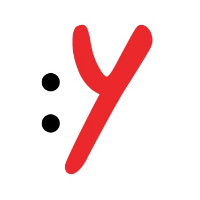Configuration iOS (iPhone / iPad)
Cette documentation est uniquement valable pour un iPhone / iPad en ActiveSync. Vous ne pouvez pas utiliser cela pour configurer un client mails tel que Outlook.
Pour ajouter un compte email sur votre iPhone ou iPad vous devez être en possession des informations suivantes :
- le nom du compte mail complet, par exemple : demo@docs-yulpa.io ;
- le mot de passe de ce compte email ;
- le nom du serveur ActiveSync : push-zose.yulpa.io
Tutorial vidéo : https://www.youtube.com/watch?v=3TU4mn-TOjo
| Instructions | En image |
|---|---|
| Allez dans les réglages, puis sélectionnez l'item "Comptes et mots de passe" | |
| Sélectionnez l'item "Ajouter un compte" | |
| Sélectionnez l'item "Exchange" | |
Indiquez votre adresse mail complète dans le champ adresse, dans notre exemple : demo@docs-yulpa.io Le champ description est libre, il est parfois affiché dans les applications faisant appel aux mails. Vous pouvez indiquer la description que vous souhaitez. Cliquez en haut à droite sur Suivant pour passer à la prochaine étape. | |
| Vu qu'il ne s'agit pas d'un compte Microsoft, vous devez ici indiquer choisir "Configurer manuellement" | |
Le champ adresse est normalement déjà rempli avec l'adresse indiquée précédemment. Il en est de même pour le mot de passe et la description. Nous allons compléter le reste (voir étape suivante). | |
Indiquez comme nom de serveur : push-zose.yulpa.io Le champ domaine doit rester vide. Le nom d'utilisateur est votre adresse mail complète, dans notre exemple : demo@docs-yulpa.io Cliquez en haut à droite sur Suivant pour passer à la prochaine étape. | |
Sélectionnez les fonctionnalités que vous souhaitez activer pour ce compte. Cliquez en haut à droite sur Enregistrer afin de valider le tout. | |
| Votre compte mail apparaît désormais dans la liste de vos comptes | |
| Si vous cliquez sur votre compte, vous pouvez à tout moment sélectionner ou désélectionner une fonctionnalité. |